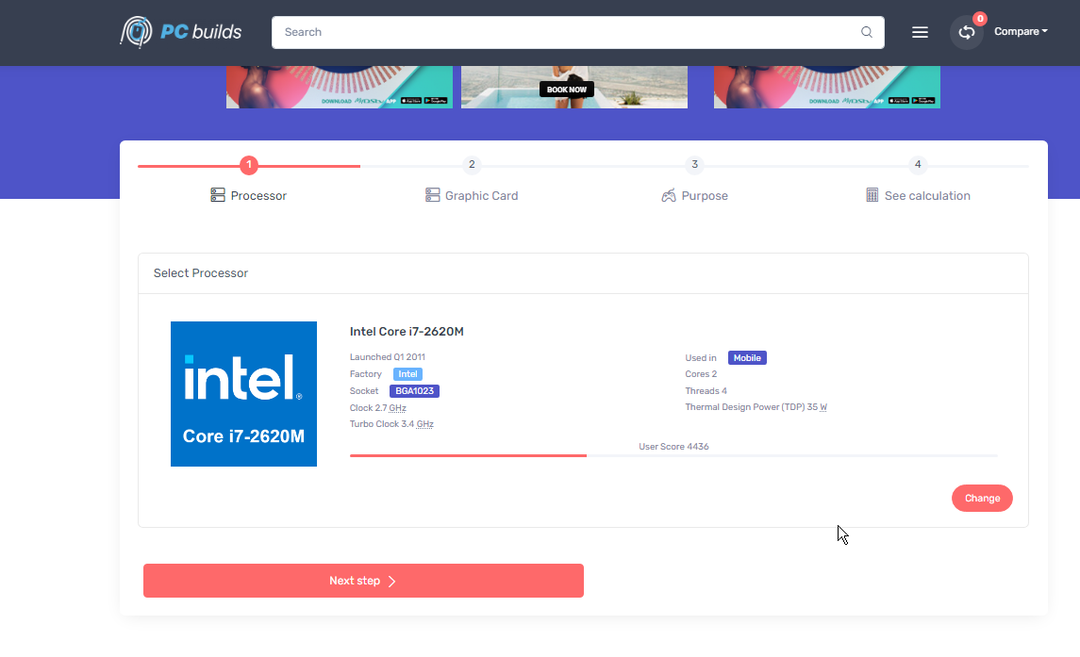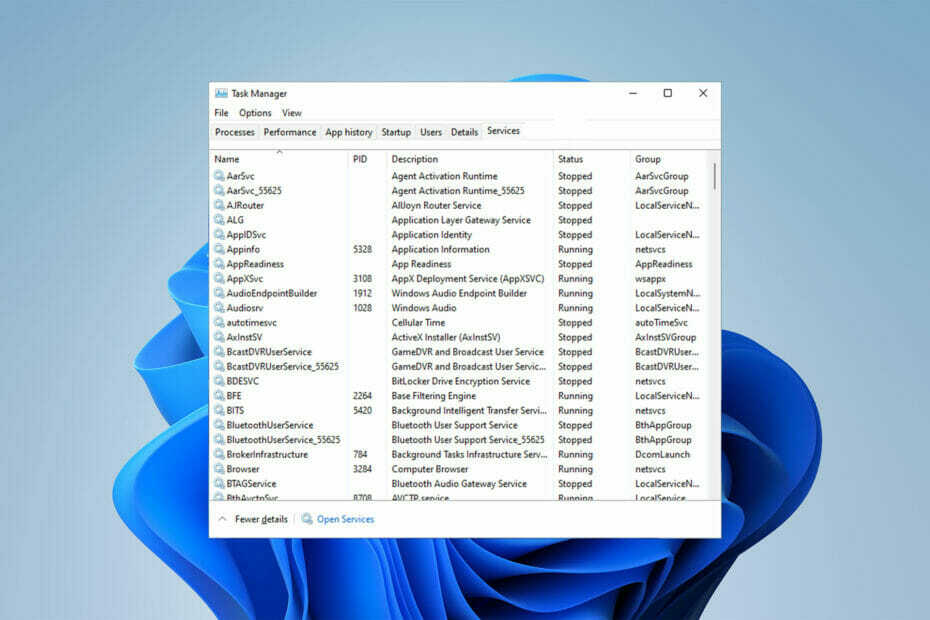- אם אתה מרגיש שהמחשב פועל לאט ורוצה ללמוד כיצד לשפר את ביצועי המחשב ב- Windows 10, הגעת למקום הנכון.
- ריכזנו רשימה של השיטות היעילות ביותר לשיפור ביצועים ב- Windows 10.
- אלה כוללים שימוש במאיצי מחשב, עדכון מנהלי התקנים, הפעלת סריקות ועוד.
- המשך לקרוא למטה אם אתה מחפש W.indows 10 שיפור ביצועים.

תוכנה זו תתקן שגיאות מחשב נפוצות, תגן עליך מפני אובדן קבצים, תוכנות זדוניות, כשל חומרה ותייעל את המחשב שלך לביצועים מקסימליים. תקן בעיות במחשב והסר וירוסים כעת בשלושה שלבים פשוטים:
- הורד את כלי התיקון למחשב Restoro שמגיע עם טכנולוגיות פטנט (פטנט זמין פה).
- נְקִישָׁה התחל סריקה כדי למצוא בעיות של Windows שעלולות לגרום לבעיות במחשב.
- נְקִישָׁה תיקון הכל כדי לפתור בעיות המשפיעות על אבטחת המחשב וביצועיו
- Restoro הורדה על ידי 0 קוראים החודש.
חלונות 10 והרבה אפליקציות של צד שלישי כוללות כלי ייעול מערכת. כלים אלה מאפשרים לך להאיץ את Windows ולתקן שגיאות מערכת העלולות לערער את מערכת ההפעלה.
אז כדי לתת לשולחן העבודה או למחשב הנייד שלך דחיפה, כדאי לנצל את כל כלי המערכת ב- Windows ואולי גם חלקם כלולים בתוכנות צד שלישי נוספות.
כך תוכלו לשפר את ביצועי המחשב ב- Windows 10, בעיקר בעזרת האפשרויות והכלים של הפלטפורמה עצמה, אך גם עם כמה נוספים תוכניות שירות.
מה אוכל לעשות כדי להאיץ את מחשב Windows 10? הדבר הראשון שעליך לעשות הוא לנקות את כל תהליכי הרקע חסרי התועלת. בדרך כלל, ביצועי מחשב איטיים נגרמים על ידי חוסר זיכרון RAM.
אם זה לא עושה את העבודה, הסר כמה פריטי הפעלה או האץ את תפריטי ההקשר. למידע נוסף על אופן ביצוע פעולה זו, עיין במדריך למטה.
כיצד אוכל להגדיל את הביצועים של מחשב Windows 10 שלי?
- עדכן כוננים באמצעות תוכנת צד שלישי
- בדוק את השימוש ב- RAM וסגור את תהליכי הרקע
- בצע אופטימיזציה למחשב האישי שלך
- הסר את פריטי ההפעלה
- להאיץ את האתחול של Windows 10
- התאם את אפשרויות הביצועים
- בדוק אם יש מקום פנוי בדיסק
- הפעל את בודק קבצי המערכת
- הפעל את פותר הבעיות לתחזוקת המערכת
- להאיץ את תפריטי ההקשר
1. עדכן את הכוננים באמצעות תוכנת צד שלישי
מְיוּשָׁן נהגים יכול להאט מחשבים שולחניים וניידים, והתקני חומרה מסוימים עשויים שלא לעבוד כראוי ללא מנהלי ההתקנים המעודכנים ביותר.
נָכוֹן, עדכון חלונות מעדכן אוטומטית את מנהלי ההתקנים החיוניים ביותר; אבל זה לא מבטיח שהוא יעדכן את כולם. ככזה, אתה יכול לבדוק ולעדכן מנהלי התקנים באמצעות מנהל ההתקנים ב- Windows.
עם זאת, ישנן גם תוכניות צד שלישי שונות המזהות ומעדכנות מנהלי התקנים מיושנים.
DriverFix הוא כלי מעולה שתוכל לעדכן את מנהלי ההתקנים שלך במהירות רבה יותר. יש לו בסיס נתונים של למעלה מ -18 מיליון נהגים, כך שתוכלו להיות בטוחים שהוא ימצא אתכם.
הורדה והתקנה של הכלי הוא פשוט ביותר. זה יופעל מיד לאחר סיום ההתקנה והוא יבצע סריקה כדי לחפש אחר מנהלי ההתקן המיושנים.
לאחר מספר שניות בלבד תקבל דוח עם רשימת מנהלי התקנים מומלצים להתקנה.

ואז אתה יכול ללחוץ על עדכן הכל כפתור לעדכון מנהלי ההתקנים המיושנים. יש גם אפשרות לעדכן את מנהלי ההתקנים באופן אינדיבידואלי על ידי סימון התיבות המתאימות שלהם ולחיצה על עדכון כפתור מימינם.

DriverFix
עדכון מנהלי ההתקנים שלך במהירות עם DriverFix בהחלט ישפר את ביצועי המחשב האישי שלך.
2. בדוק את השימוש ב- RAM וסגור את תהליכי הרקע
- לחץ לחיצה ימנית על שורת המשימות ובחרמנהל משימות.
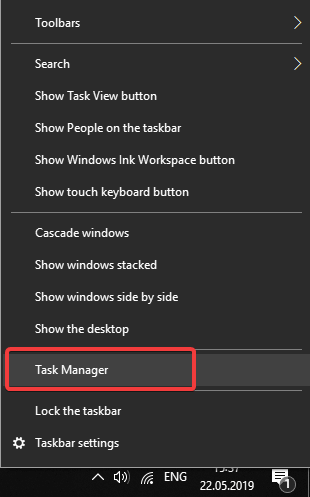
- כדי לבדוק את השימוש ב- RAM, בחר את ביצועים בכרטיסייה בחלון מנהל המשימות כמוצג להלן (הכולל גרף זיכרון המציג את כמות הזיכרון בשימוש).
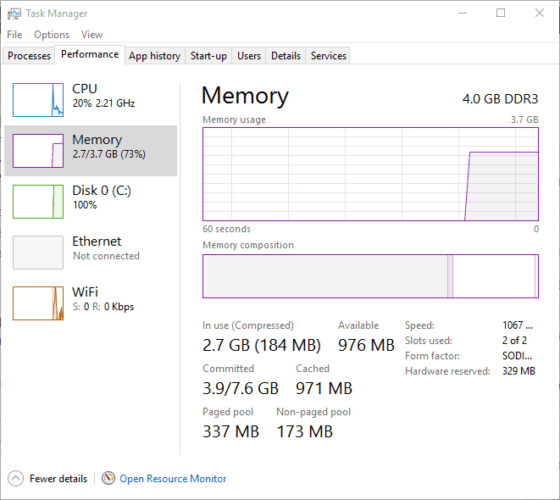
- לחץ על תהליכים הכרטיסייה. זה מראה את התוכנה שלך פתוחה בשורת המשימות ובתהליכי הרקע.
- בחר שם תהליכי רקע ולחץ עליהם משימת סיום כפתור לסגירתם (אל תסגור את התהליכים החיוניים יותר המפורטים תחת תהליכי Windows).
- אינך זקוק לשום תוכנת צד שלישי כדי לסגור תוספי דפדפן ואפליקציות; אבל תוסף הדפדפן של CCleaner הכלי מפרט את הכל כרום, Firefox, Internet Explorer ו- Opera הרחבות, תוספים ואפליקציות.
- לחץ על כלים, ואילך תוספי דפדפן ב- CCleaner כדי לפתוח את הכלי הזה.
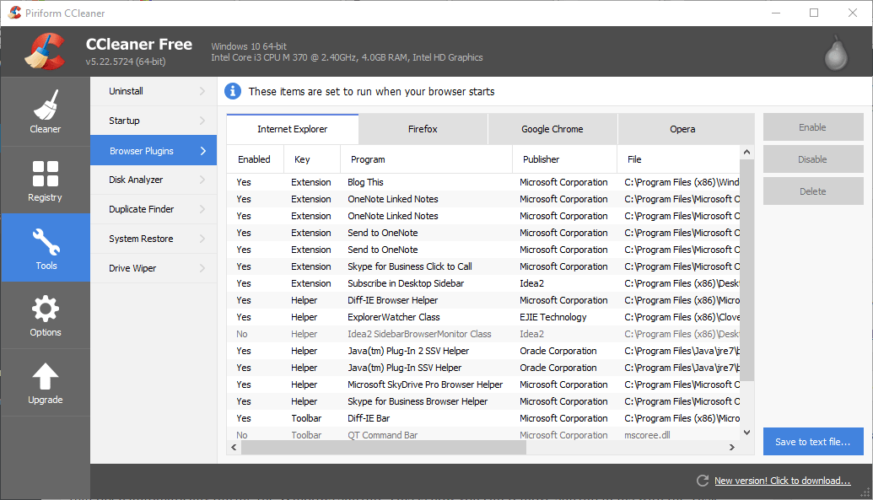
- כעת תוכל לכבות במהירות את הרחבות הדפדפן ואת האפליקציות על ידי בחירה שם ולחיצה השבת אוֹ לִמְחוֹק.
הפעל סריקת מערכת כדי לגלות שגיאות אפשריות

הורד את Restoro
כלי לתיקון מחשב

נְקִישָׁה התחל סריקה כדי למצוא בעיות ב- Windows.

נְקִישָׁה תיקון הכל כדי לפתור בעיות עם טכנולוגיות פטנט.
הפעל סריקת מחשב באמצעות כלי התיקון Restoro כדי למצוא שגיאות הגורמות לבעיות אבטחה ולהאטות. לאחר השלמת הסריקה, תהליך התיקון יחליף קבצים פגומים בקבצי ורכיבי Windows חדשים.
⇒ קבל CCleaner
RAM הוא אולי משאב המערכת החשוב ביותר. זהו כמות האחסון הזמני שיש למחשב עבור תוכנה. כל התוכנות זקוקות לפחות למעט זיכרון RAM, והרבה תוכניות פתוחות ותהליכי רקע ימתחו את משאבי המערכת.
לדוגמא, משחקי חלונות חדשים הם בדרך כלל התוכנה הכי רעבת משאבים; והם יפעלו לאט יותר כאשר הרבה תוכניות ותהליכי רקע אחרים מפחיתים את כמות ה- RAM החינמי שאחרת ניתן להקצות למשחק.
משחקי ריצה עם ההגדרות הגרפיות הגבוהות ביותר, שמרוקנות עוד יותר את ה- RAM, יאטו גם את המשחק. לפיכך, יש קשר ברור בין זיכרון RAM לבין ביצועי מחשב.
כתוצאה מכך, אין זה מפתיע שחלק מתוכנות האופטימיזציה של Windows כוללות אופטימיזציה של RAM המפנה זיכרון RAM. למרות ש- Windows 10 אינו כולל אופטימיזציה של RAM, אתה עדיין יכול לפנות הרבה זיכרון RAM על ידי סגירה ידנית של תוכנות ותהליכי רקע.
אל תשכח שגם השבתת תוספי דפדפן, אפליקציות ותוספים תחסוך קצת זיכרון RAM.
חלונות 10 לא ישתמש בכל זיכרון RAM? עיין במדריך שלנו כיצד לשפר את השימוש ב- RAM
3. בצע אופטימיזציה למחשב האישי שלך
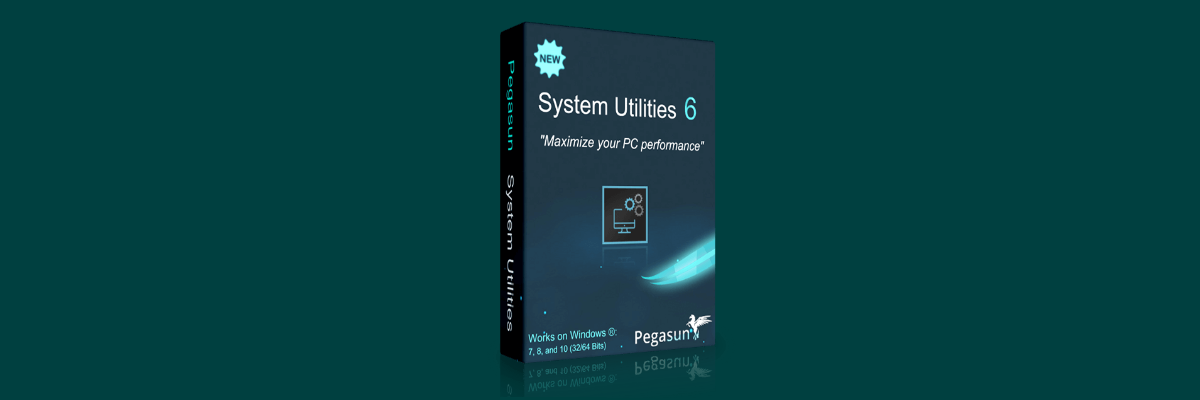
מובן מאליו שאחת הדרכים הטובות ביותר לשיפור הביצועים ב- Windows 10 היא להשתמש בכלי אופטימיזציה של צד שלישי.
בעוד שחלק מהאופטימיזציות עצמן יכולות להיעשות באופן ידני, הן דורשות מידה מסוימת של מיומנות וניסיון להשלים, אחרת אתה עלול לגרום נזק למחשב האישי שלך במקום לתקן זה.
עם זאת, אנו ממליצים לך לנסות כלי האופטימיזציה של Windows 10 מפגסון, מכיוון שזה יבצע את העבודה בלי לבזבז זמן או מאמץ.
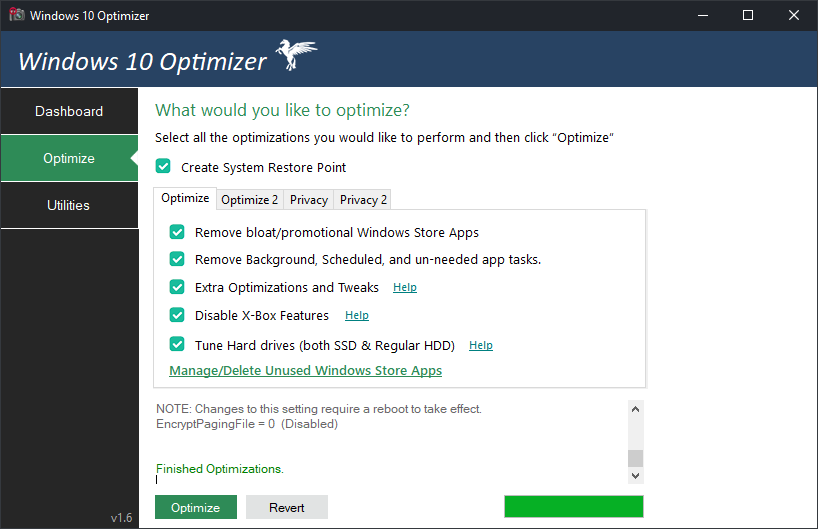
ממשק התוכנית מאוד פשוט, והלחצנים שצריך ללחוץ עליהם נשמרים למינימום כדי שתוכלו להתמקד בשימוש במחשב שלכם במקום לבצע אופטימיזציה למחשב האישי.

כלי האופטימיזציה של Windows 10
כלי האופטימיזציה של Windows 10 יביא את המחשב שלך לפעול במהירות דומה לזו של התקנה חדשה של Windows 10. נסה זאת עכשיו!
4. הסר את פריטי ההפעלה
- פתח את ה מנהל משימות כמו קודם.
- כעת לחץ על סטארט - אפ כדי לפתוח רשימה של תוכנת ההפעלה שלך, למטה. שים לב מאשר בכמה פלטפורמות Windows קודמות מנהל האתחול נמצא ב- MSConfig, שאותו אתה יכול לפתוח על ידי הזנת 'msconfig' לתוך הפעלה.
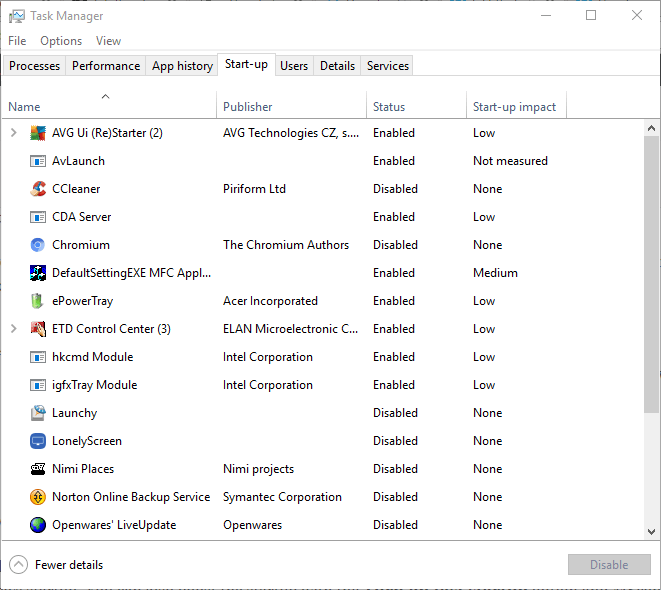
- בחר פריטי הפעלה ולחץ עליהם השבת לחצנים כדי להסיר אותם מההפעלה של Windows.
תוכל לחסוך זיכרון RAM נוסף ולהאיץ את האתחול של Windows 10 על ידי הסרת תוכנת ההפעלה. אלה תוכניות שנפתחות אוטומטית במהלך אתחול Windows.
הערת העורך: מאמר זה ממשיך ב עמוד הבא. אם אתה רוצה לקרוא עוד מדריכים וטיפים, בדוק שֶׁלָנוּ איך לרכזת.
 עדיין יש לך בעיות?תקן אותם בעזרת הכלי הזה:
עדיין יש לך בעיות?תקן אותם בעזרת הכלי הזה:
- הורד את כלי תיקון המחשב הזה דורג נהדר ב- TrustPilot.com (ההורדה מתחילה בעמוד זה).
- נְקִישָׁה התחל סריקה כדי למצוא בעיות של Windows שעלולות לגרום לבעיות במחשב.
- נְקִישָׁה תיקון הכל כדי לפתור בעיות עם טכנולוגיות פטנט (הנחה בלעדית לקוראים שלנו).
Restoro הורדה על ידי 0 קוראים החודש.
![השבת את Superfetch (SysMain) ב-Windows 11 [3 שלבים]](/f/31b27fa9caf3b20bb0e1dce83e70b79e.png?width=300&height=460)